複数のファイルを一発で結合させる
 かじむー
かじむー
フォルダに接続
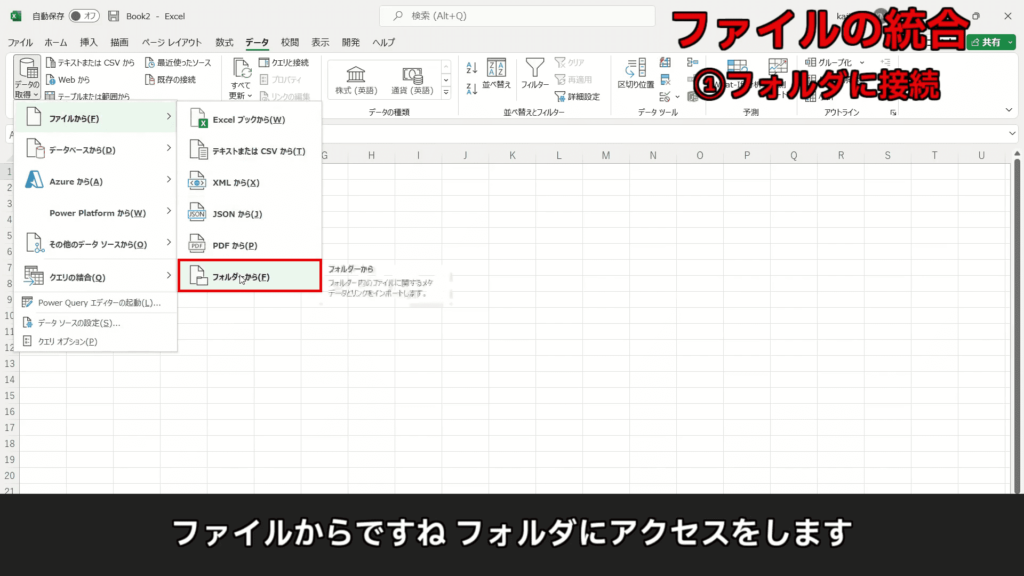
まずはファイルが格納されているフォルダに接続します!
必要なファイルだけをフィルタ

PowerQueryの編集画面までいくと
ファイル名や拡張子の情報など
各ファイルの情報が1行ずつ出てきます!
ここで統合に不要なファイルがあれば
フィルタ機能を使って除外しておきましょう!
今回は「賞味期限」ファイルが不要なので
「Name」列のフィルタから除外しました!
ファイルの結合をクリック
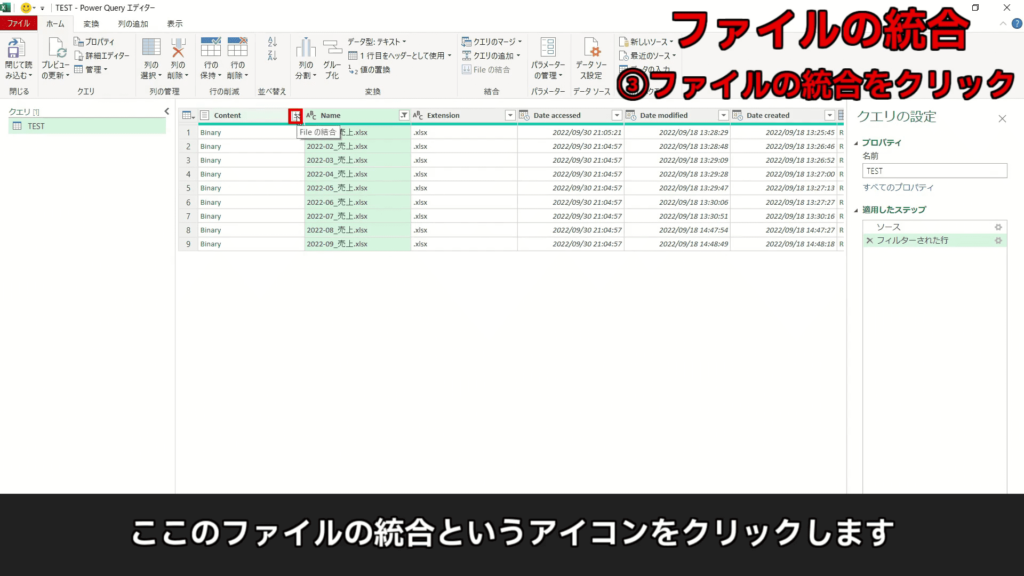
では「Content」列の「ファイルの結合」アイコンをクリック!
そうすると・・・
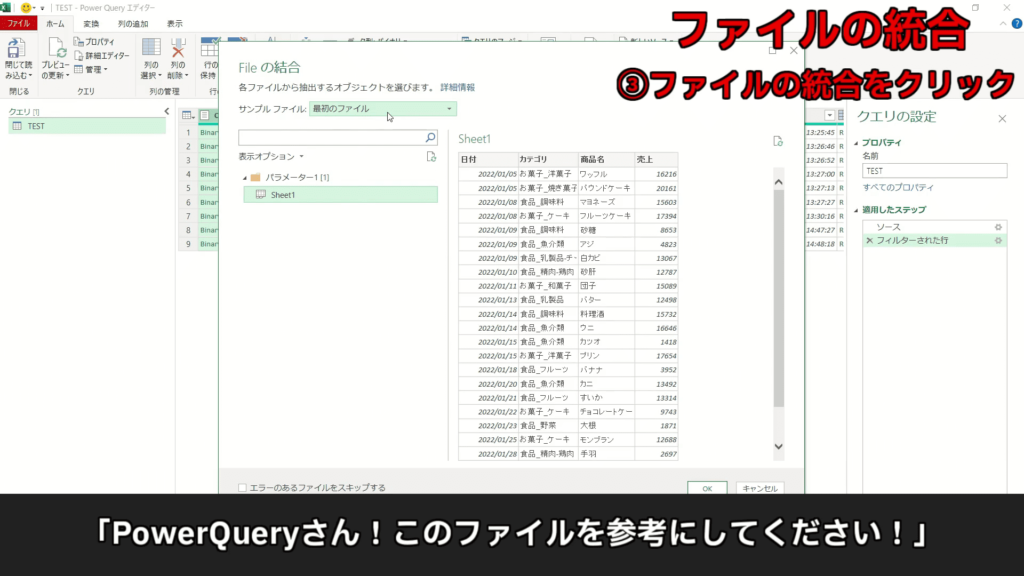
こんな画面が出てきます!
さて、これはなんなのか・・・?
これは何かと言うと
「今から結合するファイルはこういうファイルだよ~」
てPowerQueryに教えてあげる作業になります!
PowerQuery側からすると
今から統合するファイルはどういう中身なのか検討も尽きません!
エクセルなのか?CSVなのか?
列の名前は何なのか?分かっていません。
そこでこの「サンプルファイル」から
「PowerQueryさん。このファイルを参考にしてください。」
というファイルを選択します。
例えば「最初のファイル」としておくと
PowerQueryがこのフォルダに接続するたびに
読込んだ最初のファイルの中身をまず読込み
「うむうむ。他のファイルもこのような形式のファイルなんだな。」
と理解した後、データの結合が行われます!
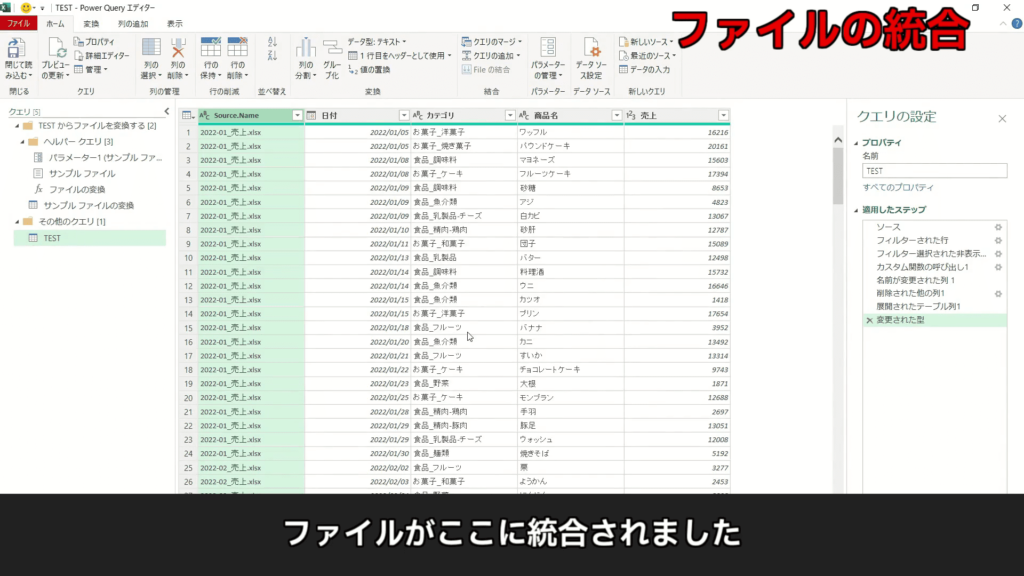
はい!これで1月~9月までの9つファイルが
全て結合する事が出来ました!
後はこれをシートに出力すればOK!
フォルダをDBとして活用できる
例えば接続したフォルダから1月のファイルを抜いたとする!
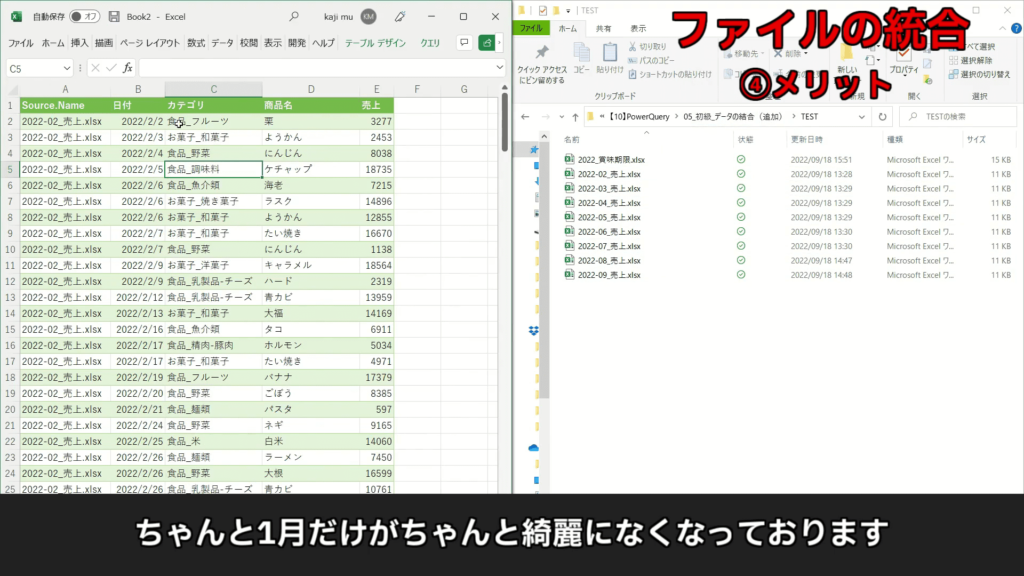
そしてシートに出力したテーブルを更新すると
綺麗に1月のデータだけが出てこなくなりました!
こんな感じで「フォルダー」自体が
データをためる箱、つまりDBの役割になるんですね!
これはとっても便利です!
その逆で追加したいデータがあれば
フォルダにファイルを追加するだけでOK!!
 かじむー
かじむー



